オブジェクトを移動させて、回転させて…これでも、いいんですがもっと簡単に処理したいと思いませんか?
今から説明するコマンドを使うと、それらが一気にできちゃいます。
移動と回転を一度で!
手順は以下のとおりです。
コマンドラインにALIGNと入力
※アイコンはないです
↓
オブジェクトを選択する
→Enterキーで決定
↓
第1のソース点を指定する
※ソース点は移動・回転させたいオブジェクトの1点目
↓
第1の目的点を指定
※移動・回転させたい先のオブジェクトの1点目
↓
第2のソース点を指定する
↓
第2の目的点を指定
↓
第3のソース点を指定または<続ける>
→そのままEnterキー
↓
位置合わせオブジェクトを尺度変更しますか?[はい(Y)いいえ(N)]
→元の尺度のまま、移動回転するときはいいえを選択
移動先のオブジェクトの長さに合わせたいときははいを選択
実践で解説
顔と王冠がバラバラの状態ですね。(ちょっとヤバめな絵)
ALIGNと入力しました。
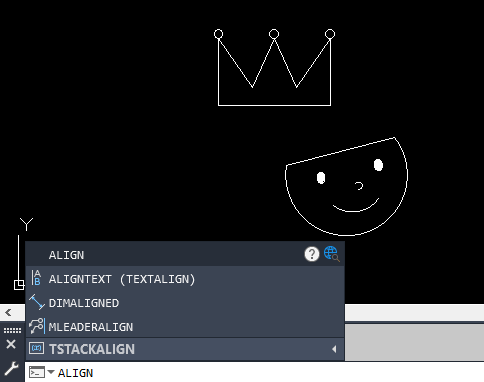
王冠を対象のオブジェクトとして選択します。
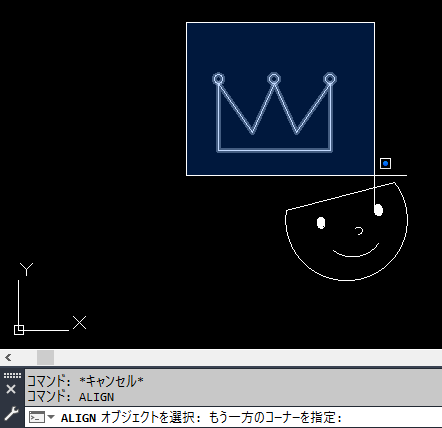
王冠を移動回転させたいので、王冠の左端をクリックします。
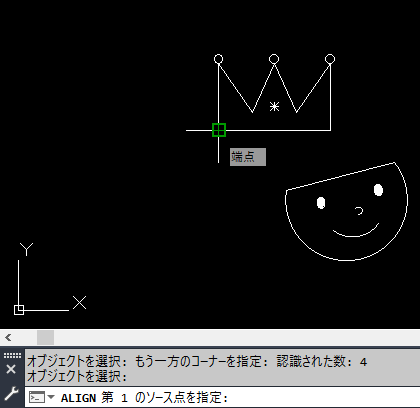
王冠を顔に合わせておきたいので、顔の左端をクリックします。
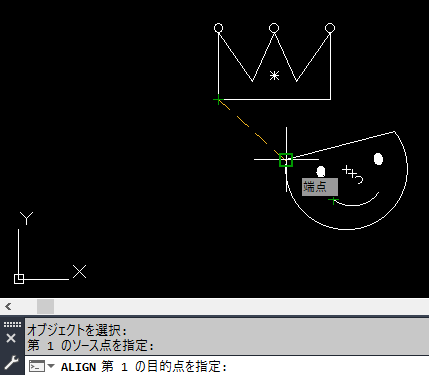
同様に王冠の右端をクリックします。
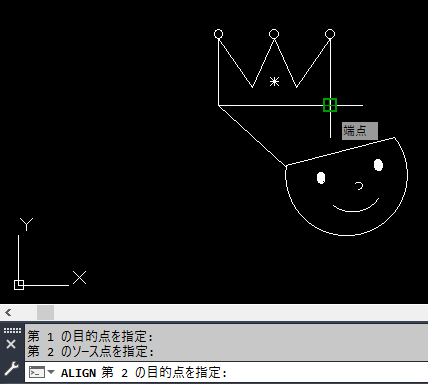
顔の右端をクリックします。
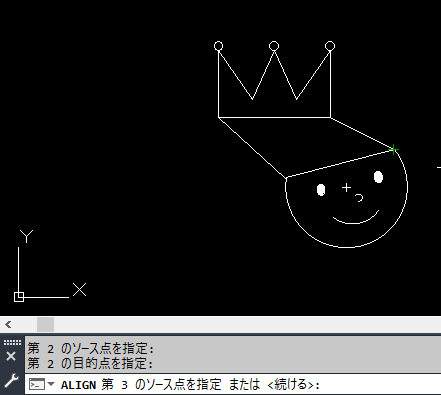
今回は尺度を変更しないのでいいえを選択します。
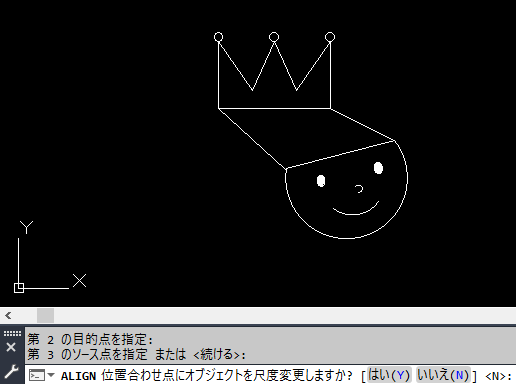
はい、王子様の完成です。
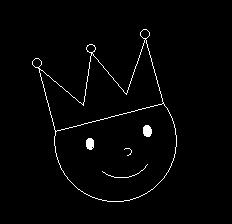
いかかがでしょうか。
あなたもお手元の絵を思った通りに動かせましたか?
最後に
ALIGNは整列、揃えるという意味です。確かに絵は整列しましたね。
ALIGNを使えば、移動と回転を一気に済ませられます。いいえを選択した場合は、尺度変更まで同時にできますね。
ちょっとマニアックなコマンドですが、覚えておくと使えますね。
何か一つでもお役に立てれば嬉しく思います。
最後までご覧いただき、誠にありがとうございました。




コメント